5+在線和離線將MP4轉換為WAV音頻文件的快速方法
MP4是一種媒體容器格式,用於存儲視頻,音頻,字幕,靜止圖像和其他數據。對於WAV文件格式,它是Microsoft和IBM為PC開發的未壓縮音頻格式。 WAV文件的文件大。因此,您可以將MP4轉換為WAV格式以獲得更好的音頻質量。
有許多線上和離線視訊轉換器可以將 .mp4 轉換為 .wav。如果您想快速從 MP4 文件中提取音頻,那麼您來對地方了。本文介紹5+線上線下 MP4到WAV 具有最新概述和教程的文件轉換器。只需閱讀並獲取更多詳細資訊。
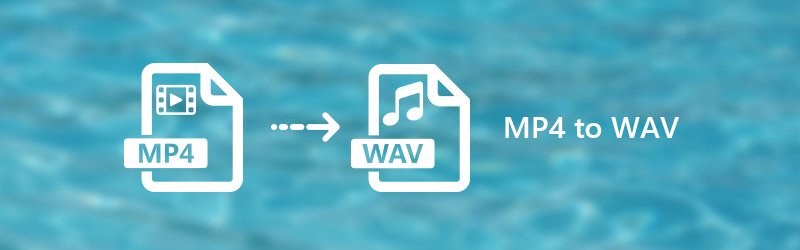
頁面內容
第 1 部分:如何在 Windows 和 Mac 上離線將 MP4 轉換為 WAV
如果您想將大型且多個 MP4 檔案大量高速轉換為 WAV,您可以在 Windows 或 Mac 上使用以下離線軟體。
1. 使用 Vidmore Video Converter 將 MP4 轉換為 WAV
Vidmore視頻轉換 是在Windows和Mac上將MP4文件轉換和編輯為WAV的一站式工具。您可以使用專業的視頻處理算法來保留視頻和音頻文件的原始質量。因此,您可以將視頻文件的格式從MP4更改為WAV,而質量損失為零。
視頻轉換速度提高50倍是Vidmore Video Converter與常見的在線MP4到WAV在線免費轉換器之間的主要區別。因此,您可以在數分鐘內將大型MP4轉換為WAV文件。該程序提供了一個內置的視頻編輯器。好吧,您可以在此處實現最快的視頻轉換和自定義。
MP4到WAV轉換器軟件的主要功能
- 將大文件從MP4轉換為WAV,M4A,MP3,M4B,M4R,AAC和流行的數字設備。
- 通過硬件加速,視頻轉換速度提高了50倍。
- 修剪,旋轉,裁剪,增強視頻質量,添加視頻效果和添加水印。
- 支持MP4到WAV的批量轉換。
- 沒有文件大小限制。

MP4到WAV轉換器軟件的主要功能
步驟1。 免費下載,安裝和啟動MP4到WAV轉換器軟件。將MP4文件拖放到主界面。
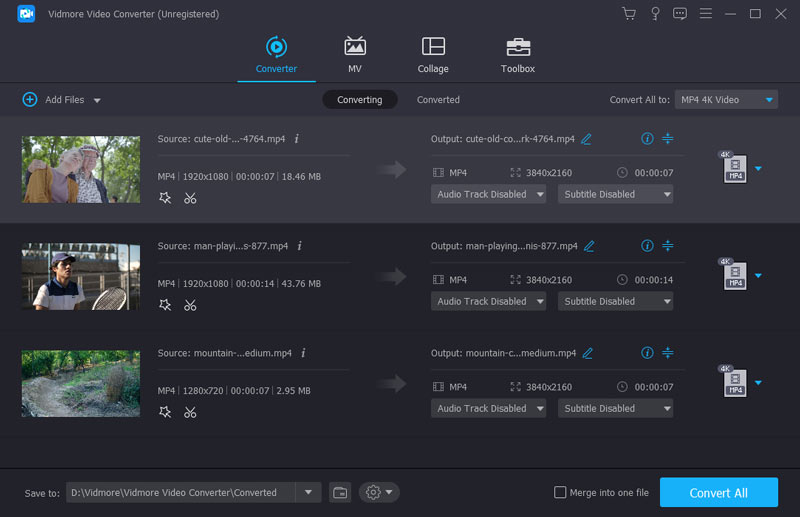
第2步。 展開“個人資料”列表。您可以在搜索引擎中搜索“ WAV”以直接獲取所有可能的結果。好了,您也可以選擇要離線收聽WAV音樂文件的設備類型。
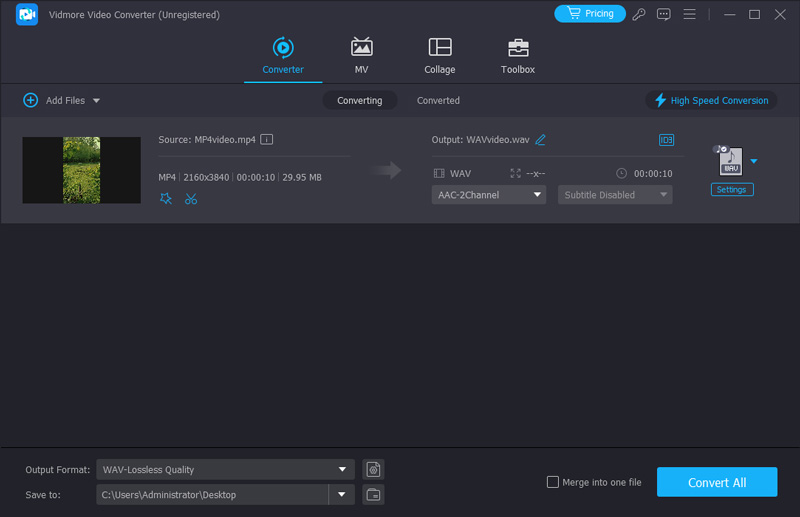
第三步 單擊“設置”以獲取新的“配置文件設置”窗口。您可以在MP4到WAV音頻轉換之前調整音頻設置。

第四步。 單擊“剪輯”將較長的MP4視頻分割為小片段。最後,單擊“轉換”可在數分鐘內將MP4視頻轉換為WAV。

2. 使用 Audacity 將 MP4 改為 WAV
Audacity 是用於音訊編輯和錄製的最受歡迎的音訊處理軟體之一。它還支援轉換音訊格式。該軟體主要用於音訊編輯,因此無法讀取視訊檔案。因此,如果你想使用Audacity將MP4轉換為WAV,你需要下載FFmpeg函式庫。另一個亮點是它一次只能將 1 個 MP4 檔案轉換為 WAV 音訊。但是,它對於轉換大型 MP4 檔案仍然很有用,因為檔案大小沒有限制。此外,您可以透過變更位元率、取樣率等來控製品質。
步驟1。 從官方網站下載並安裝 Audacity。
第2步。 透過拖曳或點選「開啟檔案」上傳 MP4 檔案。
”步
第四步。 使用「匯出」按鈕完成從 MP4 到 WAV 的轉換。
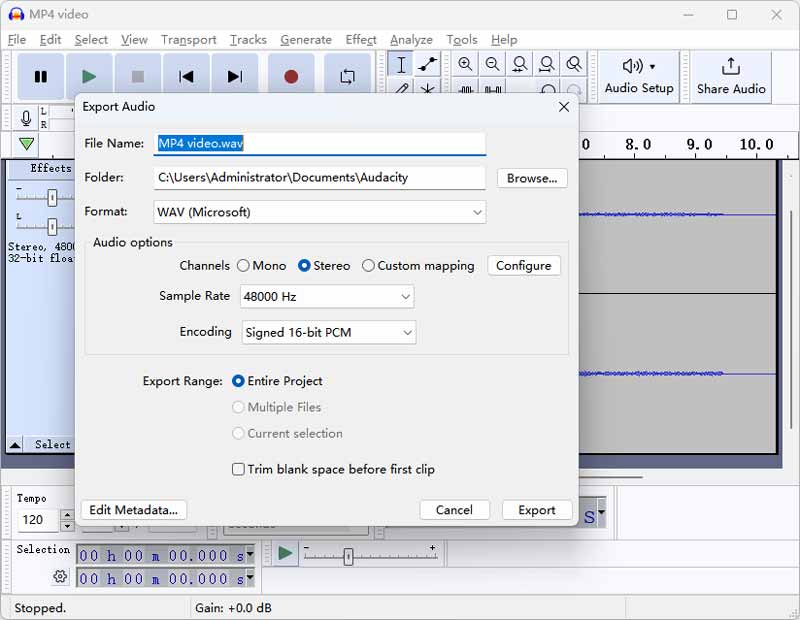
3.使用VLC媒體播放器將MP4轉換為WAV
VLC Media Player 是一款功能強大的多媒體播放器。它支援播放大多數音訊和視訊格式。大多數人不知道的是,它還可以用作視訊轉換器或音訊提取器,將 MP4 轉換為 WAV。它沒有檔案大小限制,並且完全免費。此外,您可以一次轉換多個MP4文件,但您需要將它們一一添加到清單中。
步驟1。 在 Google 或 Safari 上搜尋 VLC。在 Windows 或 Mac 上下載並安裝 VLC 媒體播放器。
”步
第三步 點擊儲存按鈕並在新的設定檔下拉清單中選擇 WAV。
第四步。 瀏覽目標並刪除 .mp4 副檔名。點選“開始”儲存 WAV 檔案。
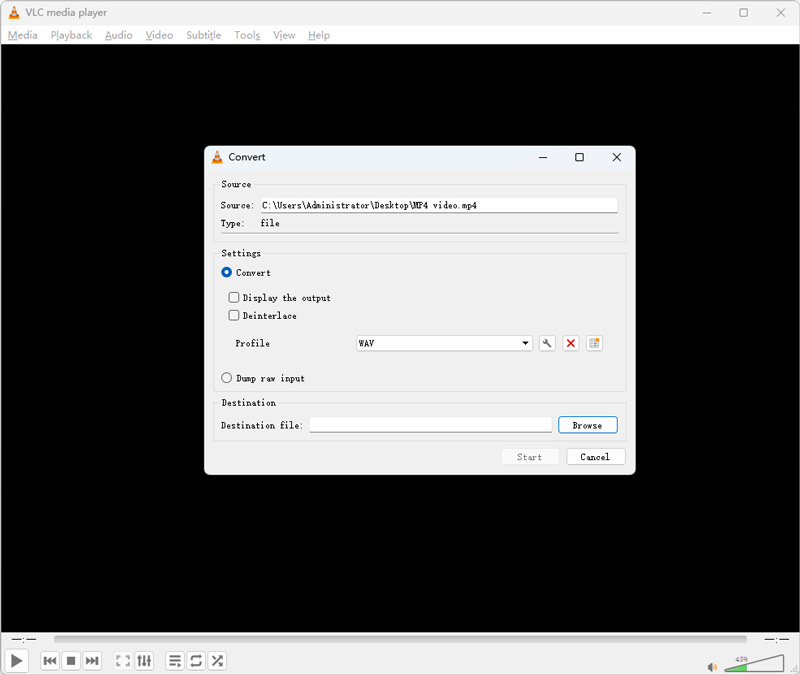
4. 使用 iTunes 將 MP4 轉換為 WAV
Mac 用戶一定熟悉 iTunes。它是 MacBook 上舊的預設媒體播放器。您也可以使用 iTunes 將 MP4 轉換為 WAV。不過,軟體已不再更新,且不支援 macOS 10 及更高版本。在測試過程中,我們發現回應時間和轉換時間都比較長,無法轉換多個檔案。
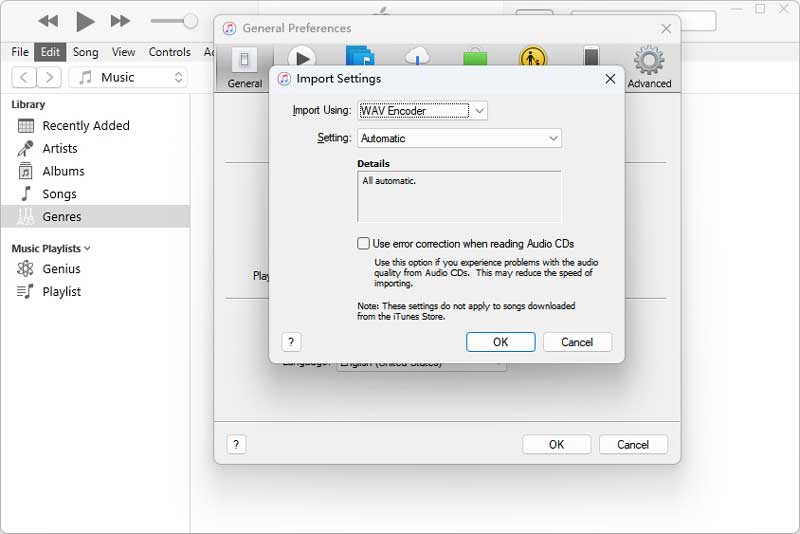
步驟1。 在 macOS 10.13(以前的版本)或 Windows 上下載並安裝舊版 iTunes。
”步
”步
第 2 部分. 如何使用 Video Converter Online 將 MP4 轉換為 WAV
在大多數情況下,可以免費使用在線轉換器。如果您的MP4文件較小,則可以在線將MP4轉換為WAV免費。這是您可以嘗試的頂級MP4到WAV轉換器在線工具。
1. 使用 Vidmore 免費線上影片轉換器將 MP4 轉換為 WAV
Vidmore免費在線視頻轉換器 免費使用100%。您可以將MP4轉換為WAV,MP3,AAC,W4A和其他高質量的流行音頻格式。沒有文件大小限制。無論您的MP4電影有多大,您都可以免費轉換為WAV音頻格式。此外,您可以在MP4到WAV轉換之前調整音頻質量,音頻編碼器,通道,採樣率,比特率和其他配置文件設置。
步驟1。 訪問https://www.vidmore.com/free-online-video-converter/。首次使用在線MP4到WAV的免費轉換器時,單擊“添加要轉換的文件”,然後單擊“下載啟動器”以安裝啟動器。
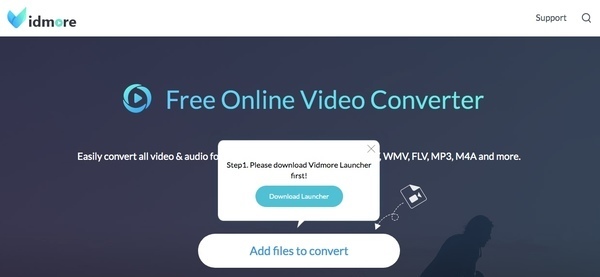
第2步。 單擊“添加文件”以導入MP4文件。然後,單擊在線MP4到WAV轉換器右下角的音樂圖標。將“ WAV”設置為輸出音頻格式。

第三步 點擊文件旁邊的齒輪“設置”圖標。現在,您可以使用預定義的選項來管理音頻設置。點擊“確定”保存更改。

第四步。 單擊“轉換”並設置目標文件夾。最後,單擊“打開”開始免費在線將MP4轉換為WAV。音頻轉換過程結束時,系統將通知您“轉換完成”。單擊“確定”繼續。
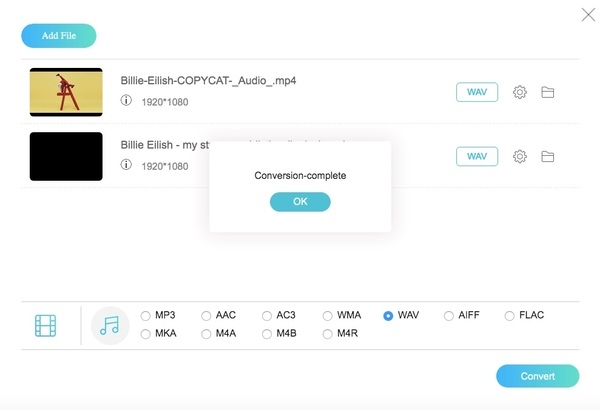
2. 使用 Zamzar 將 MP4 改為 WAV
Zamzar重新設計了其用戶界面。您可以使用更直接的方法將文件擴展名從.mp4更改為.wav。此外,您還可以獲得有關MP4和WAV格式的擴展知識。 Zamzar允許用戶同時上傳不超過5個MP4文件。您上傳的所有MP4文件都不得超過150MB。
步驟1。 訪問https://www.zamzar.com/convert/mp4-to-wav/。
第2步。 從本地驅動器或在線站點添加MP4文件。
第三步 單擊“立即轉換”以在線將MP4文件轉換為WAV。
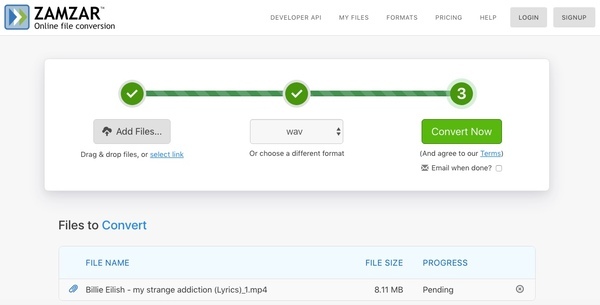
3. 使用線上音訊轉換器將 MP4 轉換為 WAV
在線音頻轉換器廣泛支持輸入視頻源。您可以從桌面,Google雲端硬盤,Dropbox或URL導入MP4文件。此外,您可以調整高級設置並在在線MP4到WAV音頻轉換器中編輯曲目信息。轉換為WAV的MP4音頻文件將保存在ZIP存檔中。
步驟1。 打開https://online-audio-converter.com/。
第2步。 單擊“打開文件”或從您的雲存儲空間上傳MP4文件。
第三步 從其他音頻格式中選擇“ WAV”。
第四步。 設置輸出音頻質量和其他信息。
第五步 單擊“轉換”以免費在線將文件從MP4轉換為WAV。
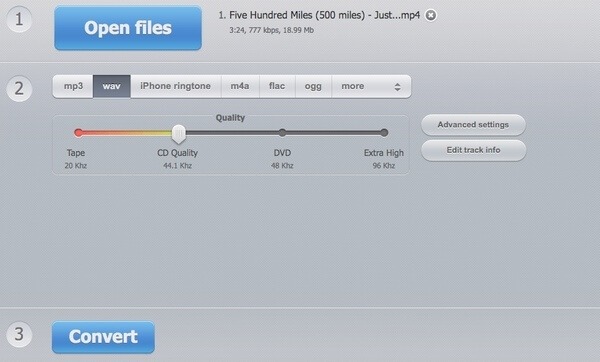
4. 使用 Online Convert 將 MP4 轉換為 WAV
Online Converter允許用戶免費在線將文件從MPEG-4視頻流轉換為WAVE音頻。每次MP4到WAV轉換的總文件大小為100MB。如果要轉換大的MP4文件,則需要升級到其付費版本。
步驟1。 打開https://audio.online-convert.com/convert/mp4-to-wav。
第2步。 將MP4文件拖放到在線MP4至WAV轉換器中。
第三步 在“可選設置”中更改音頻通道,音頻長度等。
第四步。 單擊“開始轉換”以從MP4文件中提取WAV音軌。
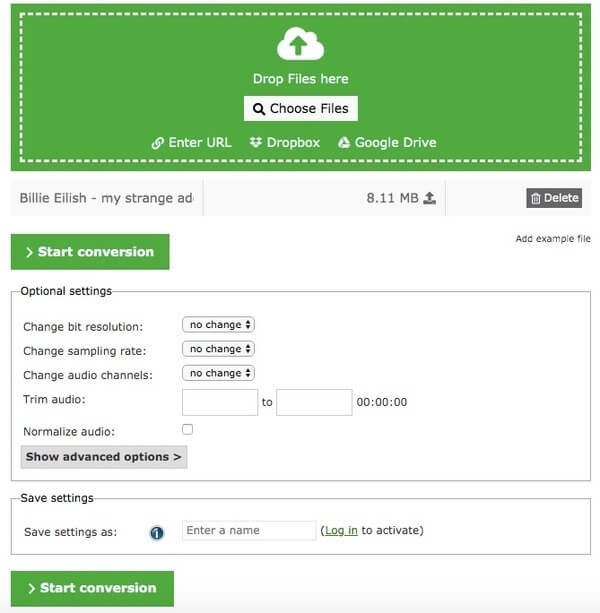
5. 使用 Convertio 將 MP4 轉換為 WAV
Convertio不僅僅是一個簡單的MP4到WAV在線轉換器。您也可以安裝Convertio Chrome擴展程序以在線轉換視頻和音頻文件。檔案大小上限為100MB。因此,您可以在此處將小MP4文件轉換為WAV音頻格式。
步驟1。 打開https://convertio.co/mp4-wav/。
第2步。 從您的計算機或其他來源添加MP4文件。
第三步 單擊“轉換”可將MP4文件免費在線轉換為WAV。
第四步。 單擊“將文件保存到我的Google Drive / Dropbox”將已轉換的MP4到WAV音頻文件保存到其他位置。
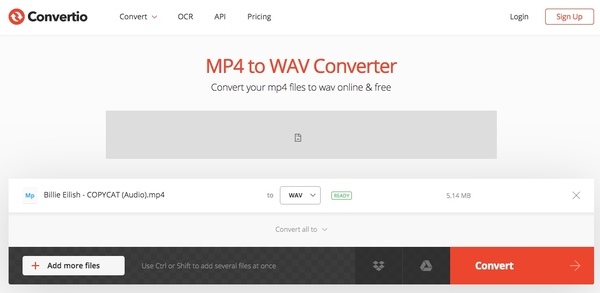
| 在線MP4到WAV轉換器 | 沒有文件大小限制 | 支持批量轉換 | 不含廣告 | 進行高級設置 |
| Vidmore免費在線視頻轉換器 | ||||
| 扎姆扎爾 | (最大150MB) | (最多5個文件) | ||
| 在線音頻轉換器 | ||||
| 在線轉換 | (最大100MB) | |||
| 轉換 | (最大100MB) |
第 3 部分:如何在 Android 和 iPhone 上將 MP4 變更為 WAV
如果您的 MP4 檔案位於 Android 裝置或 iPhone 上,將 MP4 檔案移至電腦並將其轉換為 WAV 可能會有點複雜。別擔心。還有一些 MP4 到 WAV 轉換器應用程式。
在 Android 上使用 MP4 to WAV Converter 將 MP4 轉換為 WAV
MP4 到 WAV 轉換器用於將 MP4 影片轉換為 WAV 檔案。您可以選擇任何 MP4 檔案或檔案組並將其轉換為輸出格式 WAV。它有一個簡單的介面並且非常易於使用。
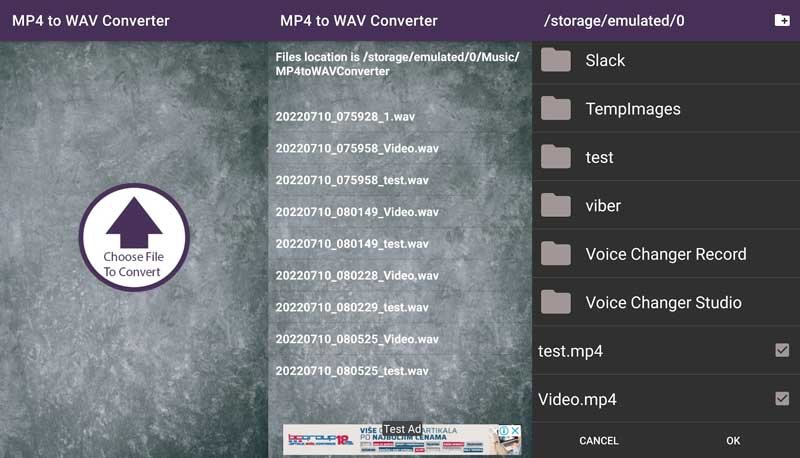
步驟1。 在 Android 上從 Google Play 安裝 MP4 到 WAV 轉換器。
第2步。 點擊選擇要轉換的檔案並選擇您的 MP4 檔案。
第三步 選擇“確定”,等待處理。
使用音訊轉換器在 iPhone 上將 MP4 轉換為 WAV
音訊轉換器是App Store中評價很高的音訊轉換器。您可以使用它將視訊和音訊轉換為幾乎任何您想要的音訊格式,例如 MP4 到 WAV。
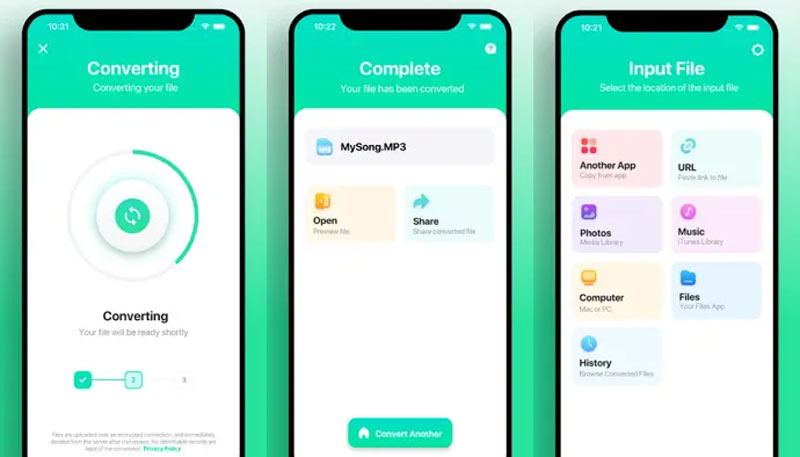
步驟1。 在 App Store 中搜尋音訊轉換器。使用您的 Apple 帳戶安裝。
第2步。 選擇您的輸入 MP4 檔案。然後,選擇 WAV 作為輸出格式。
第三步 點擊轉換並等待幾秒鐘。
第四步。 儲存您的 WAV 文件,或在其他應用程式中開啟它。
第 4 部分. 有關如何將 MP4 轉換為 WAV 的常見問題解答
將 MP4 轉換為 WAV 會降低品質嗎?
基本上,事實並非如此。 MP4 檔案較小但有損,而 WAV 檔案較大且無損。它還取決於您使用的轉換器軟體。您可以使用 Vidmore視頻轉換 進行無損轉換。
我可以使用 HandBrake 將 MP4 轉換為 WAV 嗎?
不,你不能。 HandBrake主要用於視訊轉碼。雖然大多數文章說您可以使用它將 MP4 轉換為 WAV,但其輸出格式清單中沒有 WAV 選項。
Windows Media Player 可以轉換成 WAV 嗎?
不可以,Windows Media Player 無法將 MP4 或其他檔案轉換為 WAV。為此,您可以使用 Vidmore視頻轉換 快速將 MP4 轉換為 WAV。
結論
總而言之,您可以 將 MP4 轉換為 WAV 使用上述線上和離線檔案轉換器可以轉換任何大小的檔案。至於最快的 MP4 到 WAV 檔案轉換器,Vidmore Video Converter 應該是您的首選。您始終可以以 50 倍的速度獲得高品質的視訊和音訊檔案。值得免費下載並嘗試。
MP4 和 WAV


